엑셀 EOMONTH 함수, EOMONTH 함수 사용법

Excel의 EOMONTH 함수는 매우 간단한 구현으로 특정 달의 마지막 날을 표시하는 데 사용됩니다. EOMONTH 함수 사용법을 통해 날짜 계산의 효율성을 높일 수 있습니다.
Excel의 SUM 함수는 매우 일반적으로 사용됩니다. 다음은 Microsoft Excel에서 SUM 함수를 계산하는 방법 과 관련 문제에 대한 자세한 내용입니다.
귀하의 업무가 사무이고 종종 Excel 스프레드시트에서 많은 데이터를 처리해야 하는 경우, 아마도 이 소프트웨어에 많은 유용한 기능이 있다는 것을 이미 알고 계실 것입니다. 덧셈, 뺄셈, 곱셈, 나눗셈과 같은 간단한 함수부터 날짜, 최소값과 최대값 계산 등 복잡한 함수까지. 이번 글에서는 엑셀의 SUM 함수를 함께 배워보겠습니다.
이 글의 주요 내용은 다음과 같습니다.
Excel의 SUM 함수는 무엇입니까?
간단히 말해서 SUM 함수는 값을 더합니다. 개별 값, 범위, 셀 참조 또는 세 가지 모두의 조합에서 사용자가 제공한 값의 SUM 함수를 반환하도록 설계되었습니다. Excel의 SUM 함수는 최대 255개의 개별 참조를 처리할 수 있습니다.
Excel의 SUM 함수 공식
Excel의 SUM 함수 공식을 이해하면 이 함수의 작동 방식을 명확하게 이해하는 데 도움이 됩니다. Excel의 전체 함수 공식은 다음과 같습니다.
SUM 함수에는 두 가지 구조가 있으므로 두 가지 방법으로 작성할 수 있습니다.
SUM 계산 시 참고 사항:
일반적인 SUM 함수
Excel의 SUM 함수의 "구성원"에는 모두 두 가지 공통점이 있습니다. 첫째, 모든 값을 한 가지 방식으로 합산하고, 둘째, 이름에 모두 SUM이 있다는 것입니다.
첫 번째 함수인 SUM은 결과의 입력 값과 출력 값을 합산합니다. 다른 SUM 함수는 동일한 작업을 수행하지만 몇 가지 변경 사항이 있습니다. 예를 들어 SUMIF는 특정 조건에 맞는 값만 추가합니다. SUMPRODUCT는 배열에 대해 산술 연산을 수행한 다음 결과를 합산합니다.
모든 SUM 함수는 합계를 계산하지만 이것이 유일한 기능은 아닙니다. 다른 SUM 함수를 사용하는 방법을 이해하면 생산성이 향상될 수 있습니다. SUM을 다른 Excel 함수와 결합할 필요는 없으며 대신 필요에 맞는 SUM 함수를 사용하면 됩니다.
오늘날 인기 있는 SUM 함수는 다음과 같습니다.

위 표에는 네 가지 유형의 SUM 함수가 있으며 아래에서는 각 구체적인 예를 설명합니다.
1. 예 1, 정수의 합: =SUM(10,11,19)은 숫자 10,11,19를 더하는 것을 의미하며 40은 결과 40입니다.
2. 예 2, 십진수의 합: =SUM(10.2,9.6,2,4) 은 단순히 10.2+9.6+2.4를 더한 것이며 결과는 25.8입니다.
3. 예 3, 분수의 합: =SUM(4/2,8/2) . 계산에서는 숫자 4/2와 8/2를 더하고 결과는 6입니다.
4. 예 4, SUM 함수에 숫자가 아닌 내용이 포함되어 있기 때문에 실패하며 계산에서 #Name?이 생성되는 이유이기도 합니다. 오류 .
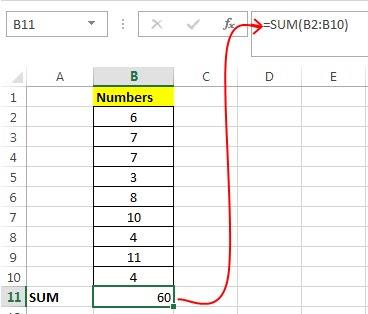
5. SUM 함수 [=SUM(B2:B10)] 의 두 번째 형식을 사용하여 매개변수 대신 숫자 범위 (B2:B10) 에 있는 숫자의 합을 계산하고 결과 60을 생성합니다.
SUM 계산 단축:
간단한 방법으로 계산을 작성하는 대신 다음을 사용할 수 있습니다.

먼저 숫자 범위를 선택한 후 " Alt + "를 누르면 결과가 다음 상자에 표시됩니다.
(+, -, / 및 *)와 같은 다른 계산을 SUM 함수에서 사용할 수 있습니다. 예를 들어 =SUM(2*4) 및 SUM 함수는 8을 출력합니다. 나머지 계산과 유사합니다.
실제로 SUM 함수는 범위나 계산을 포함한 모든 숫자 집합을 처리합니다. 따라서 먼저 차이가 없으면 패치 작업의 결과를 평가한 다음 결과를 생성합니다.
1. SUM 함수는 다른 함수와 함께 사용하는 것이 완전히 가능합니다. 다음은 월간 평균을 계산하는 예입니다.

=SUM(A2:L2)/COUNTA(A2:L2)
2. A2:L2의 SUM을 빈 셀을 제외한 A2:L2의 해당 연도의 개월 수로 나눈 값입니다.
1. 일반적으로 페이지 내 동일한 위치의 셀을 합산하려면 각 페이지에서 해당 셀을 클릭하고 값 사이에 "+" 기호를 사용해야 하는데, 이렇게 하면 시간이 많이 걸리고 계산에 오류가 발생합니다.
=시트1!A1+시트2!A1+시트3!A1
따라서 SUM 3D 함수를 사용하면 이 문제가 더 쉬워집니다.

=SUM(시트1:시트3!A1)
SUM 함수는 시트 1부터 3까지의 모든 시트에 포함된 셀 A1을 합산했습니다.
이 방법은 한 페이지의 월(1월~12월)을 계산하는 데 유용합니다.

=SUM(1월:12월!A2)는 1월부터 12월까지 각 페이지의 A2 셀을 모두 추가했습니다.
이 3D 방법은 AVERAGE, MIN, MAX,... 함수에서도 유사하게 사용됩니다.
사례 1: SUM 함수는 #####을 표시합니다.
#####은 결과를 표시할 공간이 충분하지 않음을 의미하므로 열 너비를 확인하세요.
사례 2: SUM 함수는 텍스트를 표시하고 결과를 생성하지 않습니다. 또는 숫자만 표시하고 소수는 표시하지 않습니다.
열 형식을 다시 확인하세요. 형식 으로 이동하여 숫자를 선택하여 원하는 형식을 선택하세요. 서식을 지정한 후에도 셀에 표시된 텍스트가 변경되지 않으면 F2를 누르고 Enter를 눌러야 합니다.
사례 3: SUM 함수가 업데이트되지 않습니다.
계산이 자동 모드 로 설정되어 있는지 확인해야 합니다 . 먼저 수식 으로 이동하여 계산 옵션을 선택합니다 . 그런 다음 F9를 누르면 페이지가 자동으로 업데이트됩니다.
사례 4: SUM 함수에서 일부 값이 사용되지 않습니다.
숫자가 포함된 값이나 범위만 함수에 배치할 수 있습니다. 빈 셀, 논리 함수 또는 텍스트가 제거됩니다.
사례 5: 함수는 #NAME? 결과를 생성합니다. 오류.
여기에 철자 오류가 있습니다. 예를 들어 =SUM(A1:A10) 대신 =sume(A1:A10)을 사용합니다.
Excel에서 SUM 함수를 사용할 때 자주 묻는 질문
소수점 이하 자릿수를 더 많이/더 적게 표시하는 방법은 무엇입니까? 숫자 형식을 변경할 수 있습니다. 문제의 셀 또는 범위를 선택하고 Ctrl + 1을 사용하여 셀 서식 대화 상자를 연 다음 숫자 탭을 클릭하고 원하는 형식을 선택하고 원하는 소수 자릿수를 지정했는지 확인하세요.
시간을 어떻게 더하거나 빼나요? 다양한 방법으로 시간을 더하거나 뺄 수 있습니다. 예를 들어 급여 목적으로 오전 8시와 정오 12시 사이의 차이를 계산하려면 =("12:00 PM"-"8:00 AM")*24를 사용하고 종료 시간 시작 시간을 뺍니다. Excel에서는 시간을 하루의 일부로 계산하므로 총 근무 시간을 계산하려면 24를 곱해야 합니다. 첫 번째 예에서는 =((B2-A2)+(D2-C2))*24를 사용하여 시작부터 끝까지의 총 시간에서 점심 시간(총 8.5시간)을 뺀 시간을 계산합니다.
날짜 간의 차이를 구하는 방법은 무엇입니까? 시간과 마찬가지로 날짜를 더하고 뺄 수 있습니다. 이는 서로 다른 두 날짜 사이의 일수를 계산하는 방법에 대한 매우 일반적인 예입니다. 여기에서 Excel의 SUM 함수를 사용하는 공식은 매우 간단합니다. =B2-A2... 여기서 정보 처리의 "핵심"은 종료 날짜/시간에서 시작 날짜/시간을 빼는 것입니다.
표시된 셀을 합산하는 방법은 무엇입니까? 수동으로 행을 숨기거나 자동 채우기를 사용하여 특정 데이터만 표시할 때 보이는 셀만 계산하고 싶을 때가 있습니다. 소계 기능을 사용할 수 있습니다. Excel 표에서 합계 행을 사용하는 경우 합계 드롭다운 메뉴에서 선택한 모든 함수는 자동으로 소계로 입력됩니다.
더보기:
Excel의 EOMONTH 함수는 매우 간단한 구현으로 특정 달의 마지막 날을 표시하는 데 사용됩니다. EOMONTH 함수 사용법을 통해 날짜 계산의 효율성을 높일 수 있습니다.
Excel 365(2016/2019)를 사용하여 이전 Excel 파일을 열고 변환하는 방법에 대해 알아보세요.
Reddit 사용자인 MehmetSalihKoten은 Microsoft Excel에서 모든 기능을 갖춘 Tetris 버전을 만들었습니다.
Excel에서 측정 단위를 변환하려면 변환 기능을 사용합니다.
HLOOKUP 함수란 무엇입니까? Excel에서 HLOOKUP 함수를 사용하는 방법은 무엇입니까? 퀀트리망과 함께 알아보세요!
Excel의 IFERROR 함수는 매우 일반적으로 사용됩니다. 이를 잘 활용하려면 마이크로소프트 엑셀의 IFERROR 공식을 이해해야 한다.
Excel의 VALUE 함수는 무엇입니까? Excel의 값 공식은 무엇입니까? LuckyTemplates.com과 함께 알아보세요!
Excel VBA에서 반복적인 작업을 자동화하고 싶으십니까? 따라서 조건이 충족될 때까지 반복되는 일련의 작업을 구현하기 위해 Do-While 루프를 사용하는 방법을 알아봅시다.
Excel의 기본 열 너비와 행 높이는 입력한 데이터와 일치하지 않을 수 있습니다. 아래 글은 엑셀 2016에서 열, 행, 셀의 크기를 변경하는 몇 가지 방법을 보여줍니다. 참고해주세요!
Excel로 작업할 때마다 셀에 정보 또는 내용을 입력해야 합니다. 엑셀 2016의 셀과 범위의 기본 개념을 LuckyTemplates로 배워보자!







